Ingin menyimpan video favorit Anda dari YouTube ke iPhone untuk ditonton? Artikel ini akan menyarankan cara cepat dan mudah untuk mengunduhnya melalui petunjuk berikut!
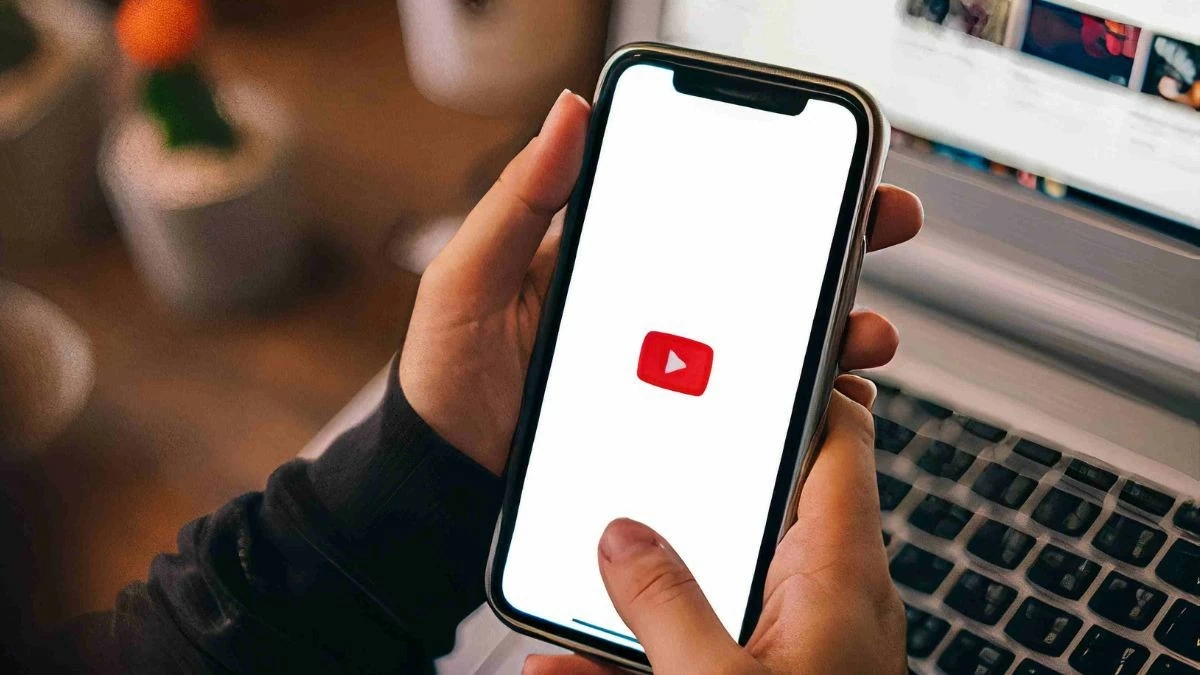 |
Petunjuk tentang cara mengunduh video YouTube ke iPhone tanpa perangkat lunak
Untuk mengunduh video YouTube ke iPhone Anda tanpa menginstal perangkat lunak pihak ketiga, Anda dapat memanfaatkan fitur unduh langsung YouTube. Ini adalah cara yang praktis dan hemat ruang untuk menyimpan video dengan berbagai format dan kualitas. Berikut langkah-langkahnya:
Langkah 1 : Buka aplikasi YouTube di layar beranda iPhone Anda, lalu cari video yang ingin Anda simpan.
Langkah 2 : Ketuk tombol “Unduh” yang terletak di bawah judul video.
Langkah 3 : Pilih resolusi yang Anda perlukan dan unduh.
Langkah 4 : Buka “Unduhan” di YouTube untuk menonton dan menikmati video yang disimpan.
 |
Namun, ada batasan bahwa video yang diunduh hanya dapat ditonton langsung di aplikasi YouTube. Selain itu, YouTube saat ini hanya mengizinkan pengguna iPhone untuk mengunduh video dengan resolusi 360p atau 480p. Jika ingin mengunduh dengan kualitas lebih tinggi, pengguna perlu berlangganan layanan YouTube Premium.
Petunjuk tentang cara mengunduh video YouTube ke iPhone menggunakan aplikasi pendukung
Perlu diketahui bahwa YouTube membatasi jumlah video yang dapat diunduh ke iPhone. Oleh karena itu, untuk mengunduh banyak video dengan kualitas baik, artikel ini menyarankan Anda untuk menggunakan aplikasi yang mendukung pengunduhan video dari YouTube. Metode ini sederhana dan cepat, sehingga membantu Anda menyimpan video berkualitas tinggi di perangkat Anda.
Cara mengunduh video dari YouTube ke iPhone menggunakan y2mate.com
Jika Anda tidak ingin berlangganan YouTube Premium untuk mengunduh video YouTube Full HD ke iPhone, y2mate.com adalah pilihan terbaik. Situs web ini mudah digunakan dan tidak memerlukan aplikasi. Berikut langkah-langkahnya:
Langkah 1 : Buka peramban Safari dan kunjungi y2mate.com.
Langkah 2 : Tempel tautan video yang ingin Anda simpan ke dalam kotak pencarian.
Langkah 3 : Pilih format dan resolusi yang diinginkan, seperti 360p atau 480p.
Langkah 4 : Klik “Unduh” untuk mengunduh video ke iPhone.
 |
Menggunakan aplikasi Jungle
Jungle adalah aplikasi populer untuk mengunduh video dari YouTube ke iPhone berkat kemudahan dan kenyamanan penggunaannya. Proses pengenalan aplikasi Jungle sangat cepat, namun, salah satu batasannya adalah Anda tidak dapat memilih resolusi video saat mengunduh.
Langkah 1 : Buka aplikasi Jungle dari layar beranda.
Langkah 2 : Tempel tautan video yang ingin Anda unduh ke bilah pencarian.
Langkah 3 : Setelah mengakses video, klik ikon “Unduh” untuk menyimpan video ke perangkat Anda.
 |
Menggunakan aplikasi Dokumen
Dokumen adalah pengelola berkas di iPhone yang berbeda dari aplikasi lain karena memiliki peramban web bawaan. Anda dapat menggunakan peramban ini untuk mengakses situs pengunduhan video seperti y2mate.com atau yt1s.com untuk menyimpan video dengan mudah ke perangkat Anda. Berikut cara mengunduh video YouTube ke iPhone Anda menggunakan Dokumen:
Langkah 1 : Unduh dan buka aplikasi Dokumen di iPhone.
Langkah 2 : Pilih “Browser” dan akses situs web savefrom.net.
Langkah 3 : Tempel tautan video YouTube ke bilah pencarian.
Langkah 4 : Pilih format video yang diinginkan dan klik “Unduh” untuk menyimpan video ke perangkat Anda.
 |
Menggunakan aplikasi Dokumen
Dokumen adalah pengelola berkas di iPhone yang berbeda dari aplikasi lain karena memiliki peramban web bawaan. Anda dapat menggunakan peramban ini untuk mengakses situs pengunduhan video seperti y2mate.com atau yt1s.com untuk menyimpan video dengan mudah ke perangkat Anda. Berikut cara mengunduh video YouTube ke iPhone Anda menggunakan Dokumen:
Langkah 1 : Unduh dan buka aplikasi Dokumen di iPhone.
Langkah 2 : Pilih “Browser” dan akses situs web savefrom.net.
Langkah 3 : Tempel tautan video YouTube ke bilah pencarian.
Langkah 4 : Pilih format video yang diinginkan dan klik “Unduh” untuk menyimpan video ke perangkat Anda.
 |
Artikel ini memandu Anda cara mengunduh video YouTube ke iPhone, baik tanpa perangkat lunak maupun menggunakan aplikasi pendukung. Dengan metode-metode di atas, Anda dapat dengan mudah memilih metode pengunduhan yang sesuai dengan kebutuhan Anda tanpa menghabiskan banyak waktu.
[iklan_2]
Sumber





![[Foto] Perdana Menteri Pham Minh Chinh memimpin pertemuan ke-14 Komite Pengarah IUU](https://vphoto.vietnam.vn/thumb/1200x675/vietnam/resource/IMAGE/2025/9/23/a5244e94b6dd49b3b52bbb92201c6986)
![[Foto] Pemimpin Redaksi Surat Kabar Nhan Dan Le Quoc Minh menerima delegasi kerja Surat Kabar Pasaxon](https://vphoto.vietnam.vn/thumb/1200x675/vietnam/resource/IMAGE/2025/9/23/da79369d8d2849318c3fe8e792f4ce16)






























































![[Foto] Pembukaan Kongres I Delegasi Partai dari Badan Pusat Partai](https://vphoto.vietnam.vn/thumb/402x226/vietnam/resource/IMAGE/2025/9/24/82a89e250d4d43cbb6fcb312f21c5dd4)



































Komentar (0)